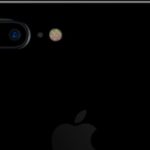TinkerToolシステムでは、MacOSユーザーが数百万の設定を変更することができます(あなたは私が誇張していると思います)。また、メンテナンス操作やユーティリティを手作業で呼び出すこともできます。
TinkerTool Systemの一部では、フォルダ内のすべてのネストされた項目へのアクセスを渡すようにフォルダを設定することを含むACL(アクセスコントロールリスト)設定を含む、ファイルとフォルダのアクセス許可について悩むことがあります。 TinkerTool Systemはわずか14ドルですので、ワークグループに必要な永続的なものであれば、この問題を安価に解決できます。 macOSインストーラディスクを作成するなどの複雑な作業を1回または2回クリックするだけで、それは非常に優れたツールです。
TinkerTool System 5は、ACLを含む設定やツールに深くアクセスできます。
TinkerTool Systemをダウンロードすることで、試してみることができます。
TinkerToolシステムで継承された権限を設定するには:
[ファイル操作]セクションの[ACLのアクセス許可]をクリックします。継承された権限で設定するフォルダをドラッグまたは選択します。
左下の+記号をクリックします。
[グループ]タブをクリックし、Everyoneアカウントを探して選択し、[OK]をクリックします。 (グループリストをスクロールするよりもEveryoneで検索するほうが簡単です)ACLの下に追加された新しい行を、ユーザーまたはグループとしてリストされた「everyone」とダブルクリックします。
継承の下で、4つのボックスがすべてオンになっていることを確認します。読み取りと書き込みのすべてのボックスもデフォルトでチェックする必要があります。そうでない場合は、それらが確実であることを確認してください。
[閉じる]をクリックし、[適用]をクリックします。これらの4つのチェックボックスが設定されていると、そのフォルダに追加されたすべてのファイル、そのフォルダ、その下のネストされたサブフォルダはすべて必要な権限に設定されます。 「情報を見る」を選択してFinderでフォルダを調べる場合は、[ファイル]> [情報を見る]を選択すると、[共有とアクセス権]セクションにそのグループの新しい項目が表示されます。
セキュリティをさらに強化するには、macOS Users&Groupsのシステム環境設定パネルでグループを作成してから、「everyone」の代わりにそのグループを使用してこれらの権限を設定します。